Win10系统刷新很慢怎么办 电脑刷新慢的解决方法教程[多图]
教程之家
操作系统
Win10系统刷新很慢怎么办?不少用户都喜欢在电脑出现卡顿的时候一直使用鼠标的右键刷新功能,但是偶尔会出现刷新也卡住或者很慢的情况,那么这是怎么回事?请看下文具体解决方法。
解决方法:
1、同时按住【Windows】+【R】快捷键,输入【regedit】单击回车键;
2、在搜索栏输入【HKEY_LOCAL_MACHINE\SOFTWARE\Microsoft\Windows\CurrentVersion\Explorer】单击回车键快速打开;
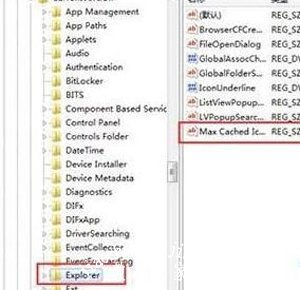
3、鼠标双击【Max Cached Icons】,在窗口把数值数据设置为【4096】,点击【确定】。
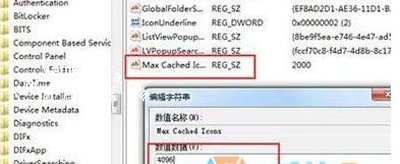
其他Win10系统常见问题:
Win10系统打开压缩文件提示损坏的解决方法
Win10系统浏览器提示运行时间错误的解决方法
Win10任务栏不显示系统时间的三种解决方法
![笔记本安装win7系统步骤[多图]](https://img.jiaochengzhijia.com/uploadfile/2023/0330/20230330024507811.png@crop@160x90.png)
![如何给电脑重装系统win7[多图]](https://img.jiaochengzhijia.com/uploadfile/2023/0329/20230329223506146.png@crop@160x90.png)

![u盘安装win7系统教程图解[多图]](https://img.jiaochengzhijia.com/uploadfile/2023/0322/20230322061558376.png@crop@160x90.png)
![win7在线重装系统教程[多图]](https://img.jiaochengzhijia.com/uploadfile/2023/0322/20230322010628891.png@crop@160x90.png)
![win11错误代码0x800f0950怎么解决 win11错误代码0x800f0950解决方法[多图]](https://img.jiaochengzhijia.com/uploadfile/2021/0712/20210712155534176.jpg@crop@240x180.jpg)

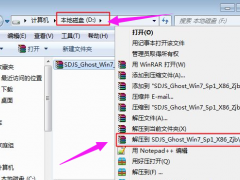
![win10更新没反应怎么办 win10更新好久没反应的解决办法[多图]](https://img.jiaochengzhijia.com/uploads/allimg/200504/0522163027-0-lp.png@crop@240x180.png)